一.强烈推荐使用“生成Excel空白报名表”和“导入Excel报名表”进行数据录入
运动会数据信息录入量是相当大的,本系统提供了快捷方便的Excel导入报名表功能,前提是安装了Office软件(主要是Microsoft Excel软件),并且系统中已经输入了本次运动会的参赛组(竞赛组)、参赛队以及运动项目定义信息。
详细情况请参考:
大多数情况Excel报名表是按照参赛队的格式来组织报名数据的,但对于学生类型的竞赛组,还可以选择使用按班级的格式来组织报名数据的另一种格式,具体请参考参赛班级信息说明。
当然如果不使用以上Excel报名表录入功能,还可以使用以下传统的数据录入方案。
二.基本技巧
运动会数据信息录入量是相当大的,掌握了本系统在录入关联数据时的一些技巧,可以加快数据录入速度,提高工作效率。这里的关联数据是指从其它基本信息中提取出的信息,比如在录入报名表运动员信息时,需要输入其所在参赛队的信息,在录入报名信息时,会用到定义的运动项目信息等,数据录入格式请参考比赛成绩的录入格式。
在需要输入关联数据的地方都有下拉选择功能,如在输入参赛队的地方,可以弹出所有的参赛队信息供选择,这种方式输入数据比较简单,而且很直观,但录入速度较慢,解决方法是在输入框内直接输入参赛队所对应的编码,参赛队和编码的对应关系信息可以在下拉窗口中看到,左边一列为编码,右边一列为参赛队队名文字信息,如果能记下参赛队所对应的编码,在录入大量数据时的速度将会大大提高,这样情况同样也可以适应需要输入运动项目的地方。
如果录入框以前有数据,用鼠标单击录入框,输入光标将停在原来内容的后面,这时可以进行局部编辑;用鼠标双击录入框,以前有数据将全部选中,再录入内容将覆盖以前的数据。
需要用到该技巧的界面举例如下:
- 报名表及编排中录入参赛队和运动项目的地方
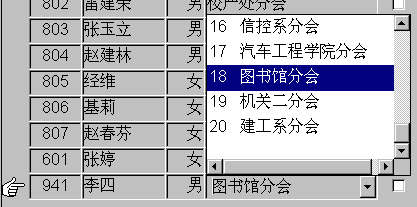
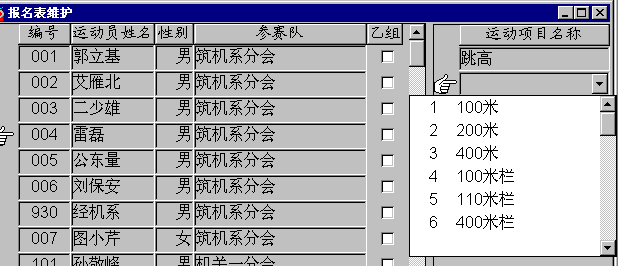
- 成绩管理及下赛次编排中选择运动项目的地方
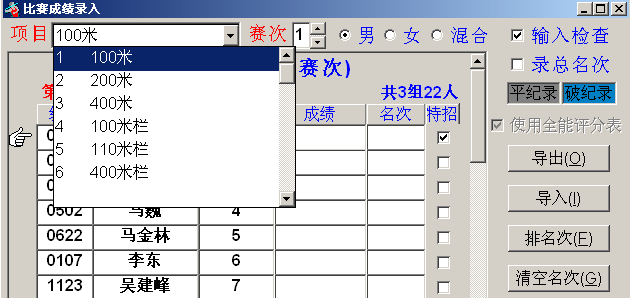
原则1:录入数据量大时尽量使用全键盘操作,比如用回车(Enter)键确认输入的信息,少或者不使用鼠标。
原则2:多使用代码(见一中的描述)
举例:录入报名表,步骤顺序如下:
- 进入<报名表及编排模块>,按Insert键(或者Ctrl+A),也可用鼠标在<编辑>菜单上选择添加,或者用鼠标点击<添加>快捷按钮,因为鼠标操作类似,下面不再叙述鼠标操作。
- 录入编号,如果运动会参数设置模块中设置了<自动生成运动员号>,这个步骤可不需要,按回车(Enter)键。
- 录入运动员姓名,按回车(Enter)键。
- 录入性别,按回车(Enter)键。
- 录入参赛队,注意这里推荐使用编号(按旁边的小箭头可以查看编号,最好能将编号记下),这里虽然可以直接输入参赛队的名称,但那样太慢,极力不推荐,按回车(Enter)键。
- 录入是否特招标志(也是测试运动员标志),一般不用改变(如需改变按一下空格键),直接按回车(Enter)键。
- (这时焦点会跳到右边),录入运动项目,推荐使用编号,推荐使用编号按回车(Enter)键
- 重复步骤7的操作,如果达到运动会参数设置模块中定义的<每运动员参加单项数量限制>数值,将结束添加;如果不再录入了,直接按2次回车(Enter)键也能结束添加
- 以上步骤数据都会自动保存,结束添加后可以查看一下刚才的信息录入是否合适,那个有问题直接用鼠标双击那个地方,可以进行修改。
- 如果检查数据无误,又可以重复步骤1,开始录入新的数据。